
こんにちは、作編曲やエンジニアをやっているイロハです。前回は自宅でのバンド・リハーサルの方法についてお話ししました。今回は、作編曲やミックスを行う際にとても便利な、録音したオーディオ・データをMIDIに変換することができる“Audio to MIDI”という機能について紹介していこうと思います。
Audio to MIDI機能で変換。音量はベロシティに反映される
まずAudio to MIDIは、Pro Tools 2020.11から追加された比較的新しい機能です。複雑なプロセスを行わなくても、シンプルな操作でオーディオをMIDI変換できるというもの。ピッチやリズムはもちろん、音量の大小もベロシティに反映されます。MIDIへの変換タイプも、メロディック、ポリフォニック、パーカッシブなど、さまざまなソースに適したものを選べるので、僕はよく活用しています。Audio to MIDIを使用するためには、ピッチ編集ソフトCELEMONY Melodyneのエンジンを使うため、Melodyneのインストールが必須になります。ちなみに、Pro Tools 2020.11以降のユーザーには、無償でMelodyne 5 Essentialが提供されています。
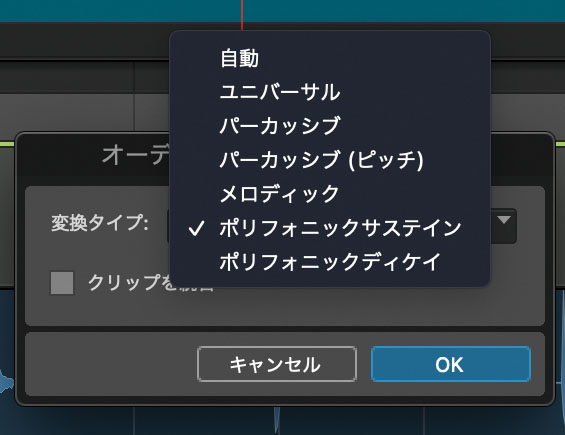
次にAudio to MIDIを使う場面についてお話ししていきます。レコーディング時には理想のサウンドで録音されていることがベストだと思いますが、編曲やミックスを進めていくうちに“太めの音にしたいな……”などと思っても、EQなどでは十分な結果が得られないことはよくあると思います。そんなときには、元のサウンドに別の音色を重ねるサウンド・レイヤーをぜひ試してみてください。ここで、Audio to MIDIが活躍してくれます。
リズム素材をMIDI化する変換タイプは“パーカッシブ”
例えば、生録音したドラムのスネアをレイヤーしていく場合、通常はトリガー系のソフトを使うことが多いと思います。ここでAudio to MIDIを使うと、シンプルな操作でオーディオ・データをMIDI化することができるのでお勧めです。使い方は、MIDI変換を行いたいオーディオ・クリップ上で右クリックをして“オーディオをMIDIとしてコピー”を選択するだけです。僕自身は、この手順でよく行います。
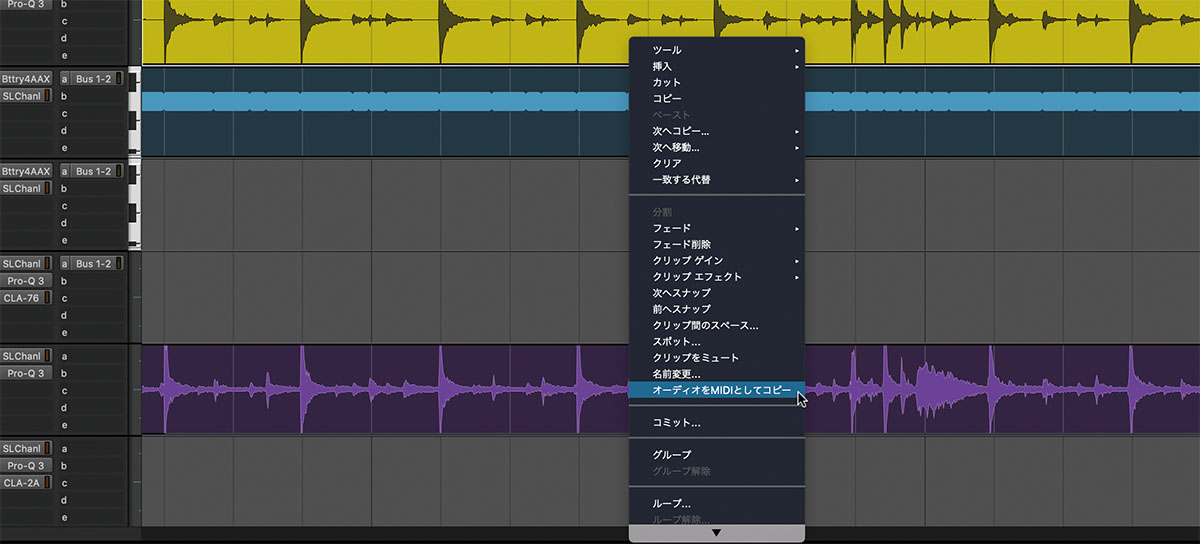
今回のようにレコーディングしたドラムの素材を扱う場合は、変換タイプで“パーカッシブ”を選び、あとはインストゥルメント・トラックやMIDIトラックにペーストすればいいだけです。“パーカッシブ”の変換タイプでは、ピッチは検出されず、音が鳴っている部分がA3のピッチのMIDIノートとして表示されます。あとはそのトラックにさまざまな音色のプラグインを割り当てて、レイヤーしていきましょう。
また、そのドラム素材がマルチマイクで録音されたものだった場合、スネアを収音するマイクにバス・ドラムやハイハットなどほかの音がかぶりとして入ってしまっていると思います。現状Audio to MIDIでは、細かいことを検出して設定を行うことができません。例えば、一定の音量以上の音のみをMIDIデータ化するスレッショルドのような機能が無いので、かぶっているほかの音もMIDIノートとして表示されてしまうことがあります。ただベロシティが小さい値になっているはずなので、必要に応じてその音のみ削除するか、気にせずそのまま使っても案外大丈夫だったりします。
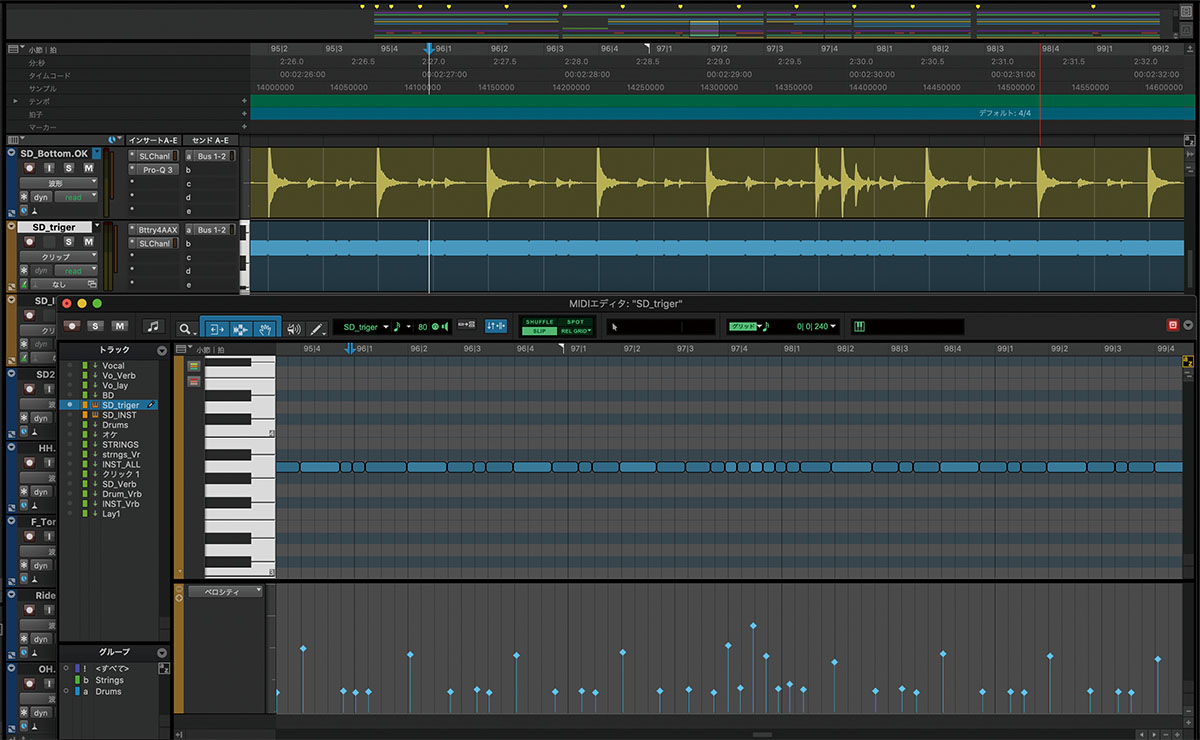
また、元のオーディオをコピーして、無音部分やノイズをカットするためのストリップサイレンス機能を使い、MIDI化したくない部分をあらかじめカットしておくなど、ある程度整理しておくのも良いかと思います。
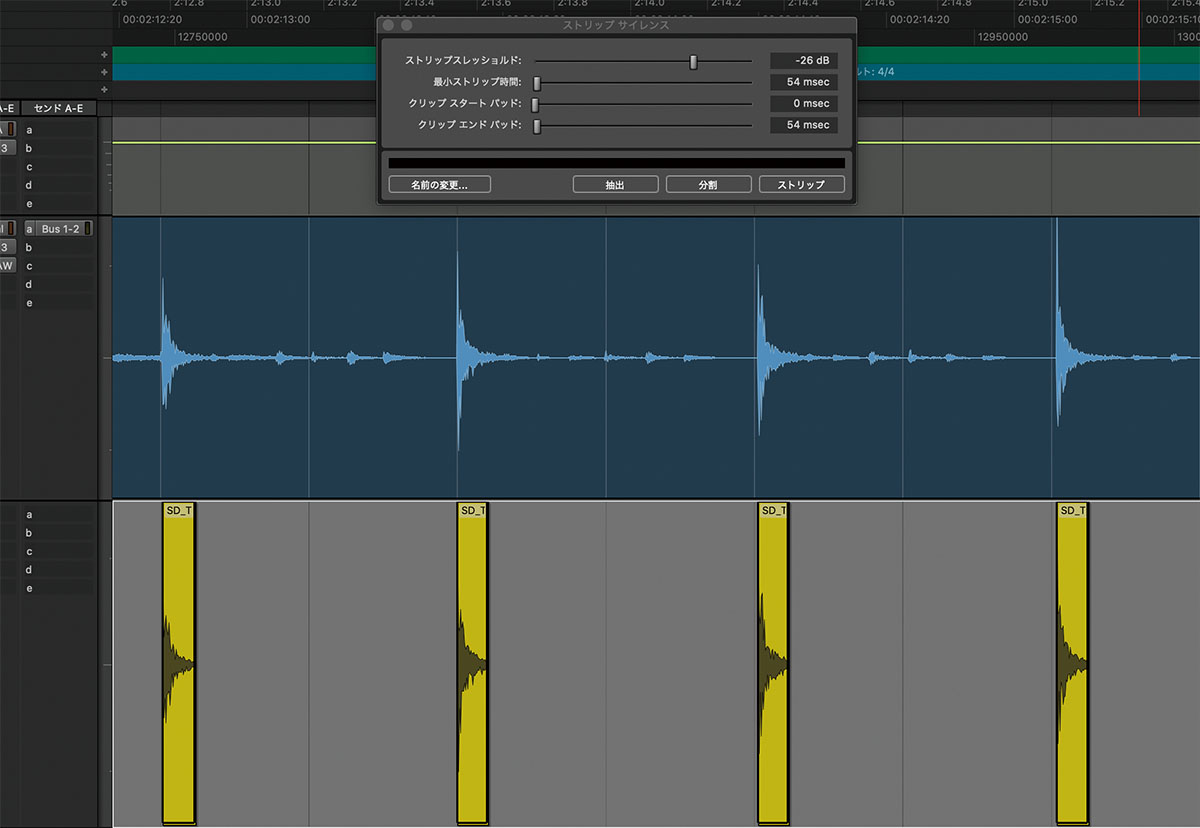
グルーブ感を生かすMIDIは“メロディック”で生成
ギターのサウンド・レイヤーについてもお話しします。僕は作編曲時に、ギターを打ち込みではなく生録音にすることがほとんどなのですが、ギター・ソロやギター・リフにシンセサイザーの音色をレイヤーしてみたりすることがよくあります。普通にギターに合わせてMIDI打ち込みをしてもいいのですが、元のオーディオ・データの持つグルーブ感を生かしたままサウンドをレイヤーしたい場合は、やはりAudio to MIDIの機能が適しているかと思います。
“メロディック”は、モノフォニックなオーディオ・ソースに適した変換タイプです。ピッチの情報も含めたMIDIに変換することができます。ギター以外にも、例えばボーカルやサックスなど、元のオーディオ・データのグルーブ感を生かしたMIDIを作れるのが便利です。先ほどはオーディオ・データを右クリックする手順を説明しましたが、別の方法としてオーディオ・クリップをMIDIトラックやインストゥルメント・トラックにドラッグ&ドロップするだけでも同様の操作を行うことができます。
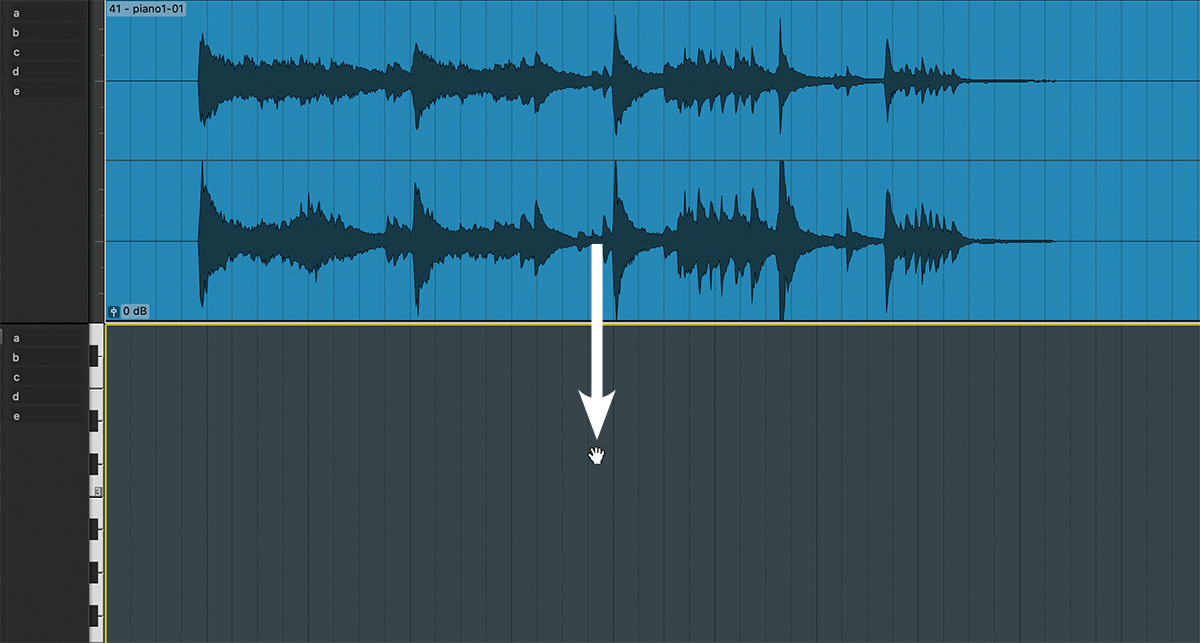
グルーブ感を生かしたサウンドをレイヤーしたい場合に、特別な操作を必要とせず気軽に行うことができるので、アイディアをいろいろと試すのにとても便利です。
ポリフォニックな素材の中ではピアノがMIDI化しやすい
ほかにも、ポリフォニックなオーディオに対して正確にMIDI化できるとは言えない部分もありますが、ピアノだけの楽曲などでは概ね正確に変換できるので、耳コピに活用するのもアリです。倍音部分までピッチ検出されてしまうこともありますが、それを逆手に取ってそのMIDIのまま、ほかの音色をレイヤーすれば、予想していないアレンジの広がりが起きることもあります。
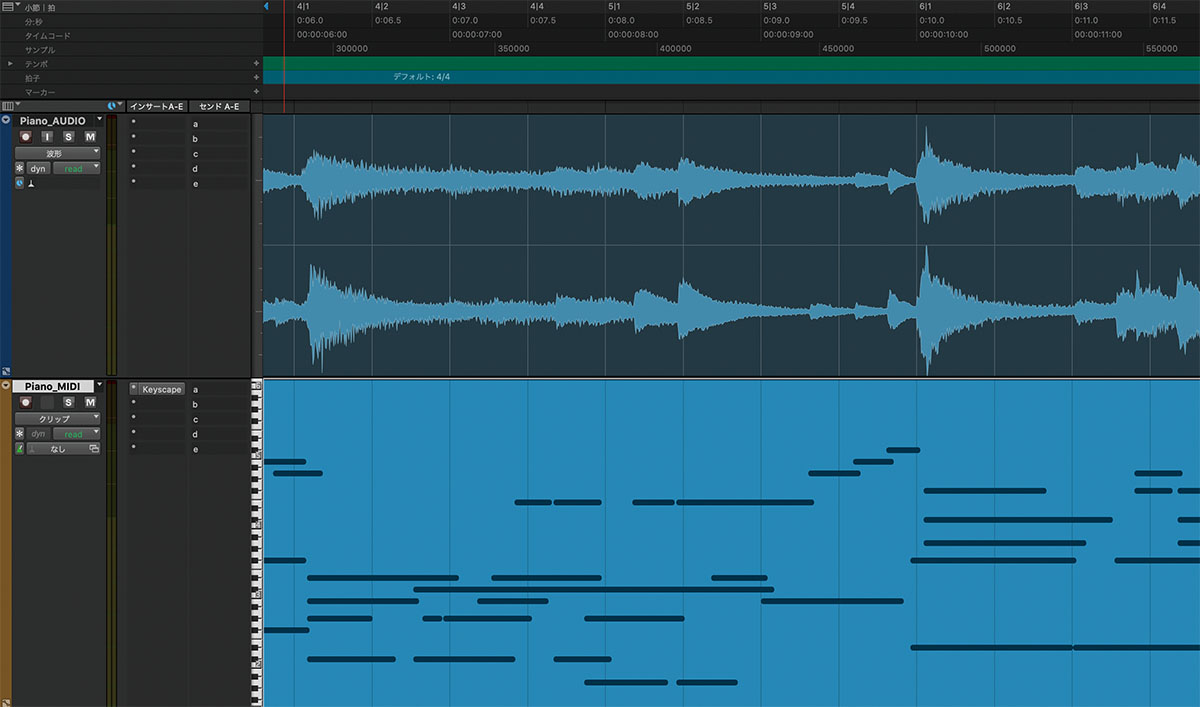
変わった使い方の例として、テンポが一定ではない楽曲の、クリックのオーディオ・トラックを音色変更しなければいけないことがありました。そのときも、Audio to MIDIを使って一度MIDI化し、適した音色に割り当てる作業をスピーディーに行えたので非常に助かった覚えがあります。
限られた時間の中でいろいろなアイディアを試してみたい場合に、複雑な操作が必要だったりちょっとでも時間がかかったりするとなかなかストレスですよね。ほかのDAWやプラグインにも同じような機能はありますが、Pro Toolsの純正機能として追加されたのはPro Toolsのユーザーにとってはありがたいのではないでしょうか。使い方によってはさまざまに活用できると思うので、ぜひ使ってみてください。
イロハ
【Profile】洗足学園音楽大学および同大学院で作編曲を専攻。音響、演奏技術も学ぶ。在学中に結成したイロハオーケストラでは、作曲/指揮/リアルタイム・リミックスを務め、FUJI ROCK FESTIVAL 2017にも出演。作編曲やレコーディング・エンジニア、マニピュレーターをしながら、バンド活動も行っている。
【Recent work】
『Iroha - 'Only for C' (inspired by Pro Tools | Carbon) M/V』
AVID Pro Tools

LINE UP
Pro Tools | First:無償、Pro Tools:35,300円、Pro Tools | Ultimate:94,500円
(いずれも年間サブスクリプション版の価格。永続ライセンス/月間サブスクリプションもあり)
REQUIREMENTS
▪Mac:macOS 10.14.6以降、INTEL Core I5以上のプロセッサー
▪Windows:Windows 10以降、INTEL Core I5以上
▪共通:16GBのRAM(32GBもしくはそれ以上を推奨)



